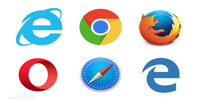猎豹安全浏览器抢票专版帮助您更快了解12306网上订票流程步骤,并通过抢票助手在12306订票时间内轻松买到火车票无需人工网上订票排队,是目前最好的12306网上订票攻略。猎豹安全浏览器抢票专版提供春运火车票预订票,火车票网上订票订购攻略,国庆回家快人一步!
抢票步骤
1.下载并安装猎豹浏览器抢票专版,然后打开猎豹浏览器。
2. 点击地址栏右侧的“票”图标,建议首选“订票助手极速版”。因12306改版导致极速版不能正常使用时请选择“原版12306订票”。
猎豹浏览器春运抢票专版下载
3. 点击“未登录”,选择“登录账号”。
4. 输入12306的用户名、密码和验证码,软件会自动提交登录。
提示:如果验证码输入不正确变成转动的风叶,直接点击一下风叶就能马上显示验证码。
整点抢票高峰期,验证码加载速度会很慢,要耐心等待,不要狂点“看不清?换一张”刷新验证码,反而会更慢。
5. 填写购票信息开始抢票
(1)填写出发、到达城市和出发日期,城市名可直接输入首字母,比如DGD(东莞东)。
(2)添加坐席、车次、乘客等自动购票信息,一有余票才能自动提交。
(3)点击“查询余票”,若显示有票就直接买。如果已经卖完了或者还未开售,则要点击“开始刷票”。
6. 刷票时软件会自动根据你设置的车次和席位监控是否有余票,此外还会监控领近车站的余票,并按加价幅度排序。
7. 如果有票,软件会自动自动提交订单。赶紧输验证码吧!进入排队系统就开始祈祷吧! 立即抢票
软件特色
【极速内核】
软件采用国内领先的Chrome42极速内核,技术优化内核代码结构,提升加载网页速度
【安全防护】
软件由金山网络推出,采用金山自家的BIPS进行安全防护,上网无忧
【界面渲染】
简洁酷炫的界面,全新架构,界面渲染减少CPU占用,提升性能。
【减少占用】
智能化后台,减少物理内存使用,非工作状态时,自动减少物理内存占用,节约系统资源。
【广告管家】
强力拦截网页弹窗、广告,密码安全保存、智能填写。
【智能下载】
多端同步书签与使用习惯,采用迅雷云加速,快人一步。
功能介绍
1、网购安全
内置浏览器主动防御体系用心维护用户网购财产安全,包括云安全、k+防御,还可以隔离网购木马等篡改或窃取浏览数据。猎豹独家推出网购敢赔险,你敢用,我敢赔!”保险额度最高8000元强大的信心,专业的安全防护能力为你网购保驾护航。
2、智能切换引擎
猎豹能够根据页面代码特征智能判断页面类型,自动用不同的内核引擎来渲染页面
3、极速浏览
猎豹青出于蓝而胜于蓝,基于Google Chrome内核做出了超过100项的改进,并且集中力量针对程序启动、标签开启、页面前进后退和防卡死等方面进行了重点优化,真正做到了比Chrome更快!
4、精美酷炫
软件对HTML5做出了完美的支持,能够不借助FLASH直接在网页上展示出华丽的特效和酷炫的页面
5、多选皮肤
经典皮肤持久隽永,个性皮肤更多选择,展现与众不同
6、广告过滤
绿色上网,干净上网,可以添加自定义屏蔽广告规则,猎豹自带完善贴心的广告过滤功能并且不需要ABP等广告插件。
7、手机免费上网
用手机连接猎豹免费WIFI ,极速手机上网冲浪,浏览资讯
8、游戏助手&小游戏合体
闲暇之余u,用小游戏丰富生活,体验游戏乐趣
FAQ
猎豹浏览器如何查看历史记录?
打开下载的猎豹浏览器,左上角有一个豹子的图片,左键鼠标点击一下
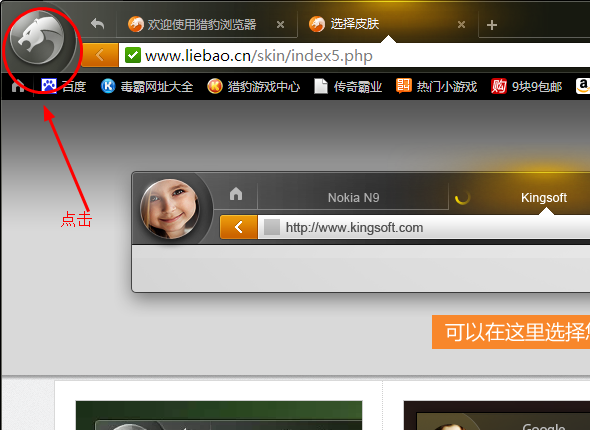
下面就能看到一个名为历史管理器的菜单了,点击进去
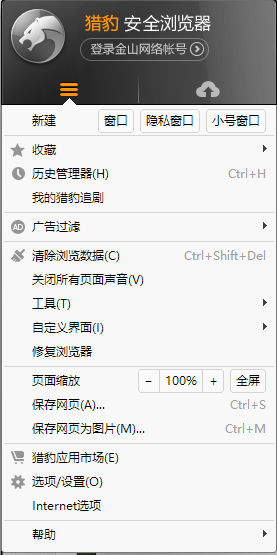
这里面就是之前所有的网页记录了,点击周二便展现周二所有的浏览记录。需要回看哪个,就把鼠标放在哪儿,点击进去
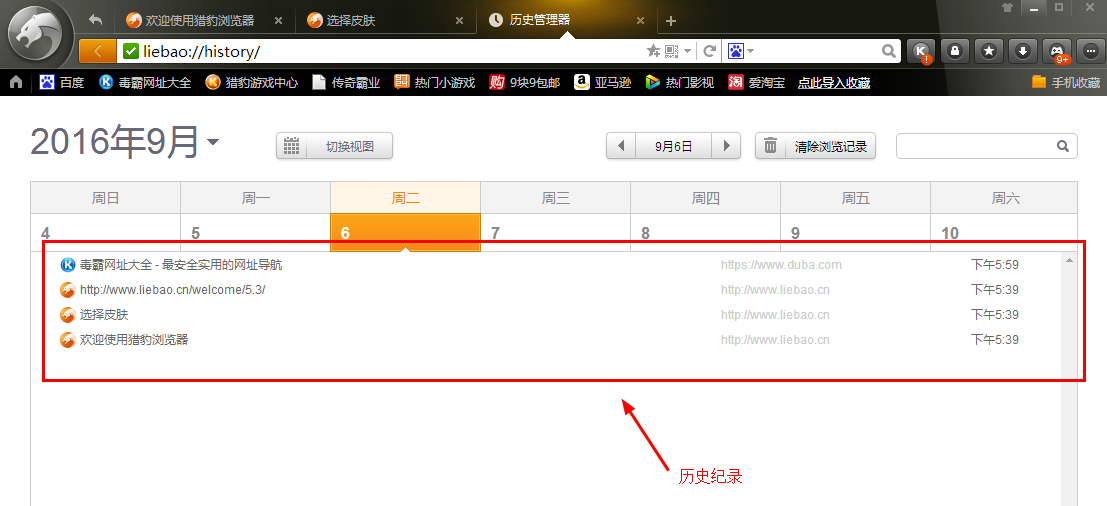
猎豹浏览器怎么下载网页上的FLV视频?
我们首先打开猎豹浏览器,然后这里我们单击界面左上角猎豹图标。
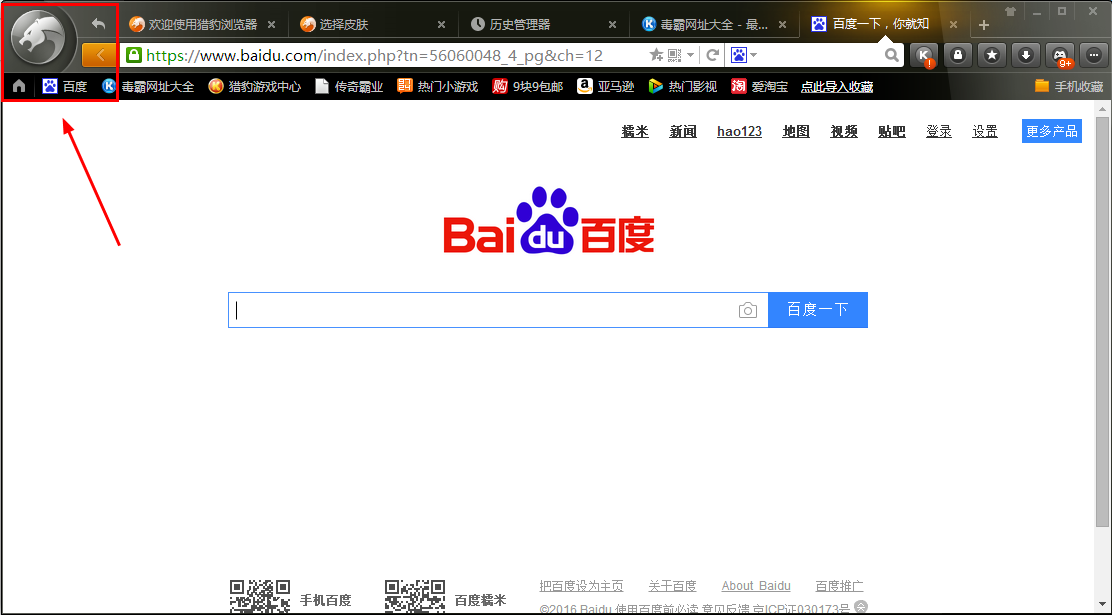
这时候弹出的菜单中,点击下方的猎豹应用市场。
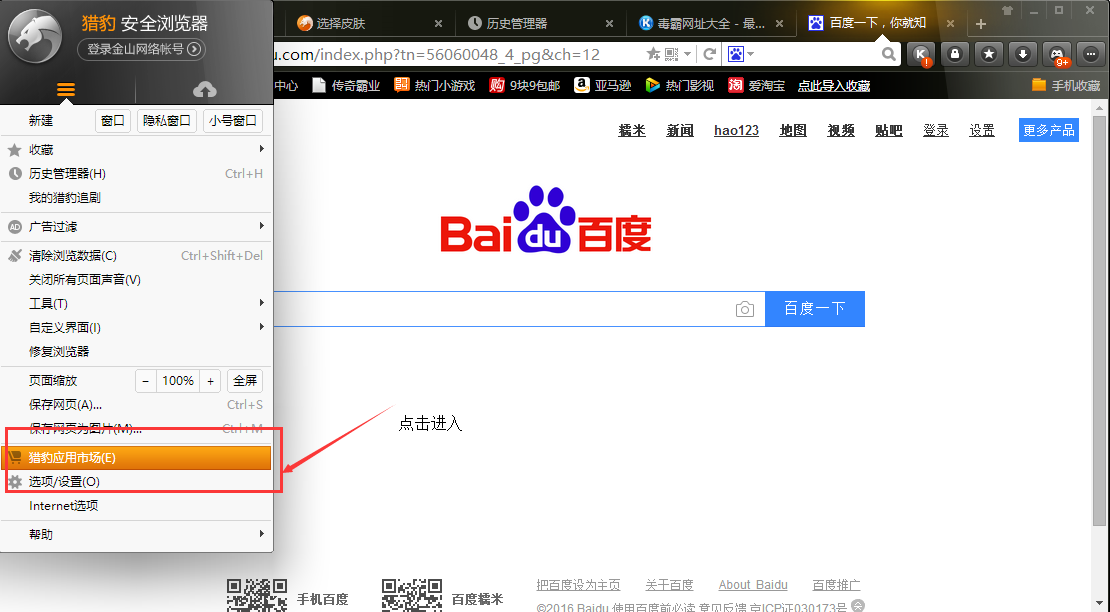
【搜索FLV应用插件】
打开应用市场以后,这里搜索中搜索”FLV“然后结果上点击这里的新FVD视频下载。
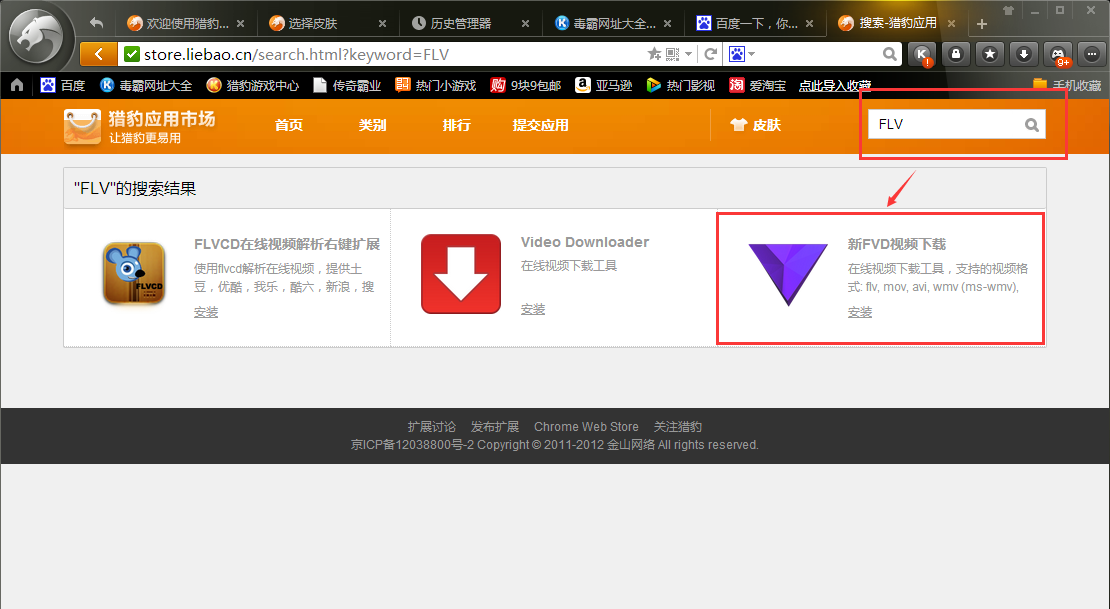
这里我们点击这里的安装插件,等待几秒,自动安装完成。
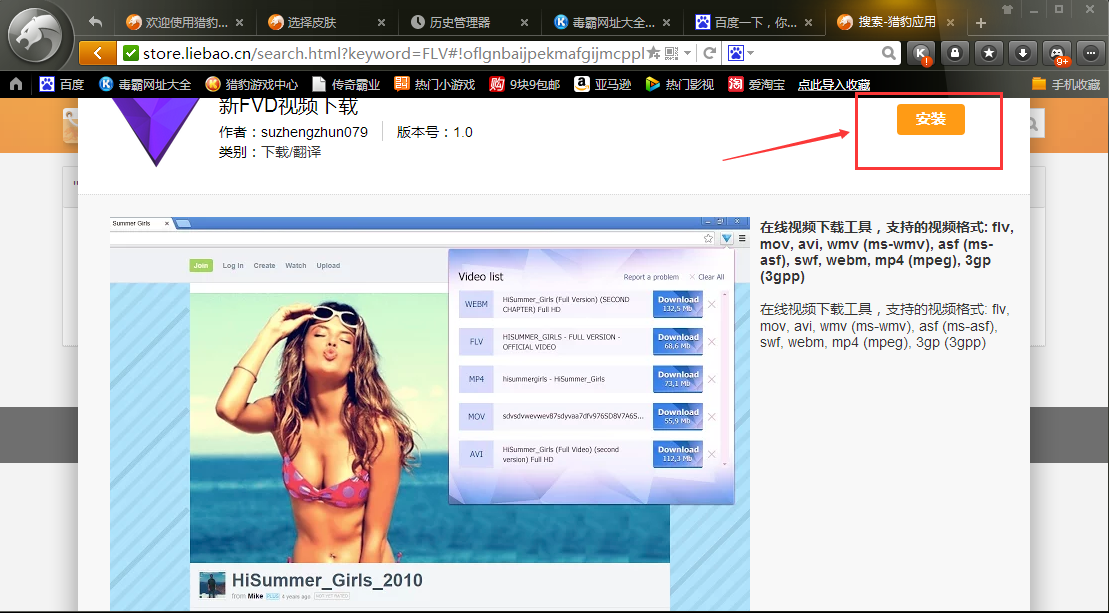
安装插件完成后,可以看到地址栏那里多了一个视频下载按钮。
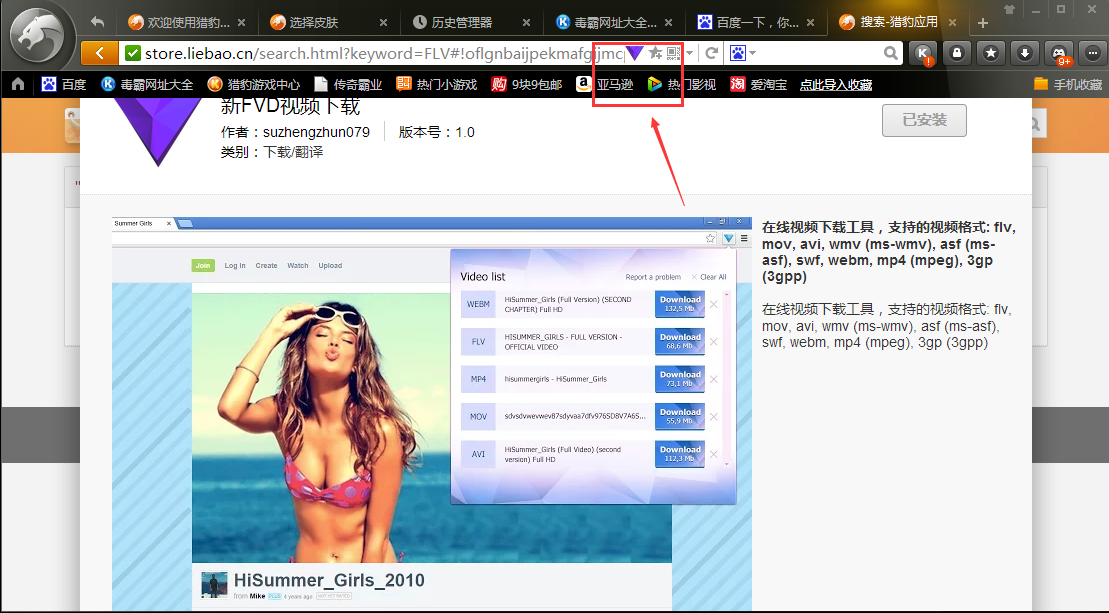
播放FLV视频时候,点击地址栏那里倒三角紫色按钮,然后点击Download下载。
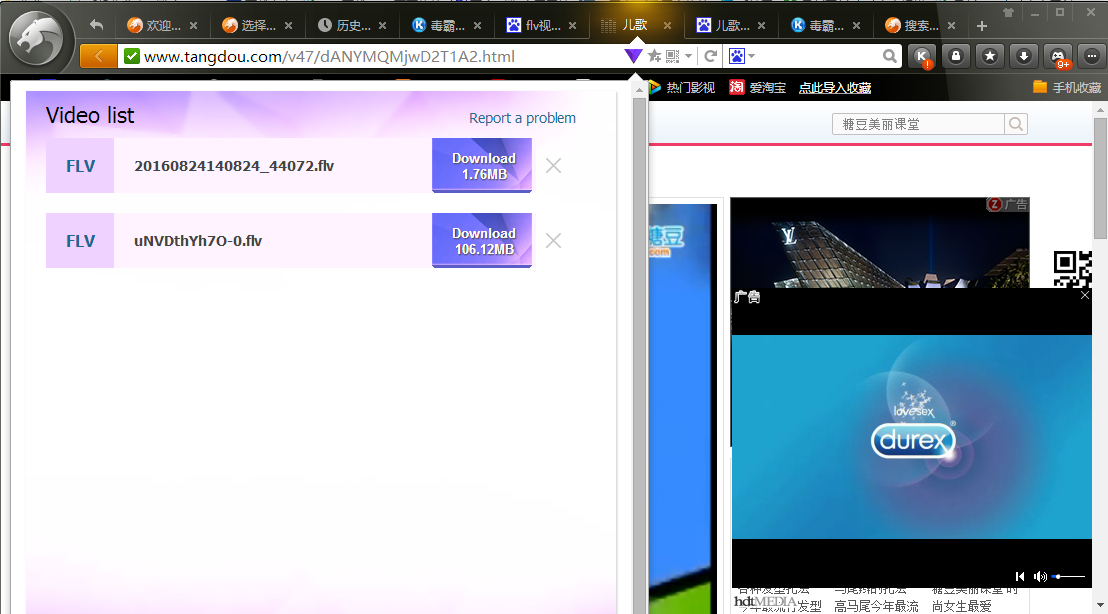
现在我们设置好FLV视频下载保存的位置,点击下载就可以了。
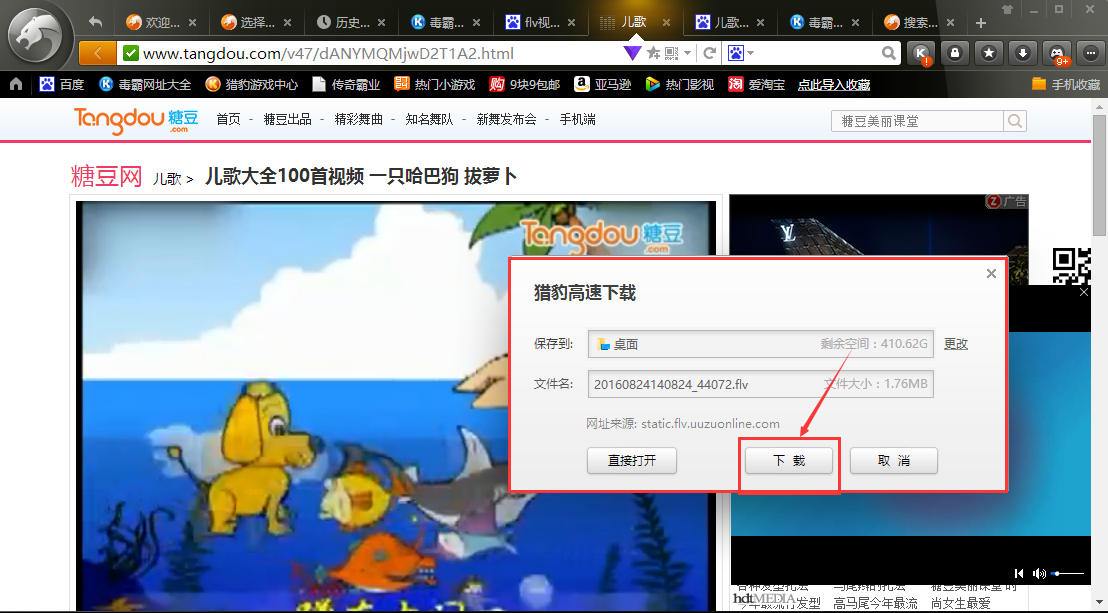
安装步骤
1、在本站下载最新版的猎豹浏览器安装包,双击运行。
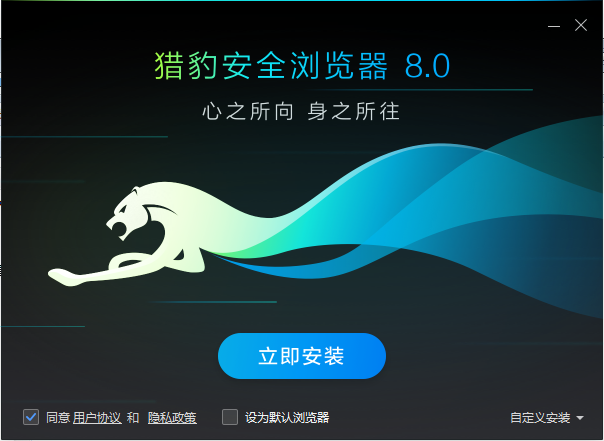
2、展开自定义可以自定义安装位置,也可选择是否将猎豹浏览器设为默认的游览器。
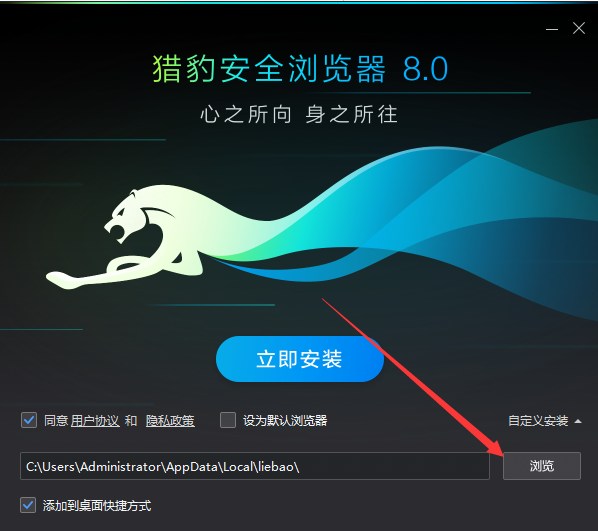
3、软件正在安装中请耐心等待软件安装完毕
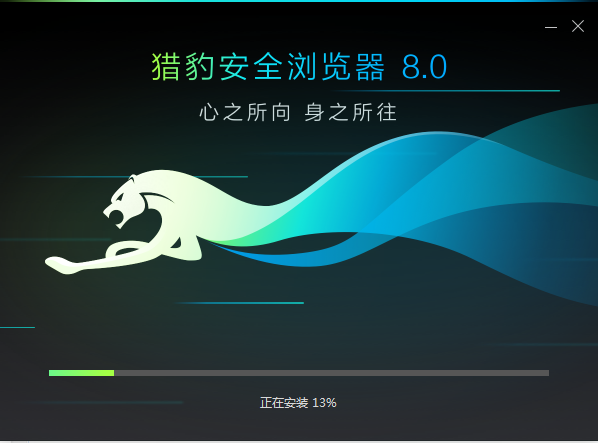
4、软件安装完毕

使用技巧
如何将将猎豹浏览器设置成默认浏览器?
打开猎豹浏览器,点击“猎豹”图标,从弹出的菜单中选择“设置”项。
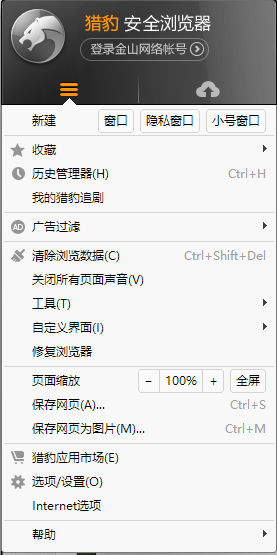
在打开的窗口中,切换至“常规选项”项,点击“默认浏览器 将猎豹安全浏览器设置为默认浏览器”按钮。
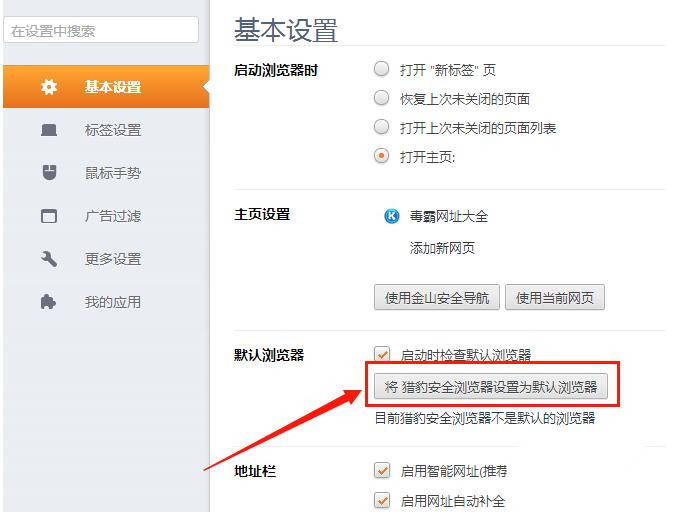
当该按钮变成灰色时,表明设置默认浏览器成功。
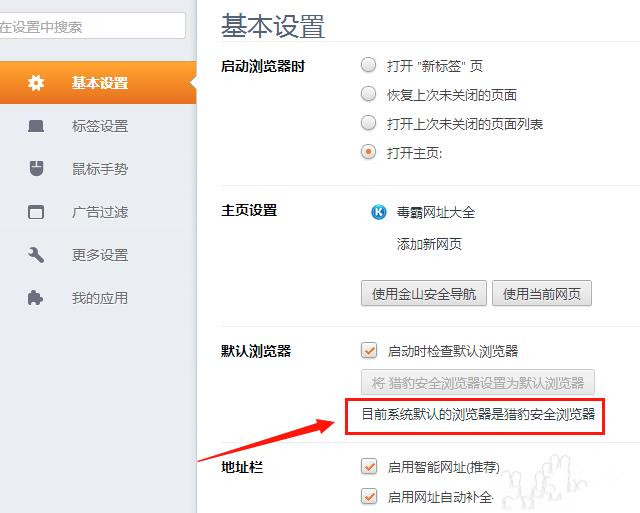
猎豹浏览器默认值的取消:如何我们希望将其它浏览器设置为默认浏览器时,该怎么办呢?最简单的方法是在其它浏览器上重新设置一下默认浏览器即可。
另外,我们还可以利用防护类软件实现默认浏览器的更改。以下就以“新毒霸”为例,在程序主界面中,切换至“百宝箱”选项卡,点击“浏览器保护”项。
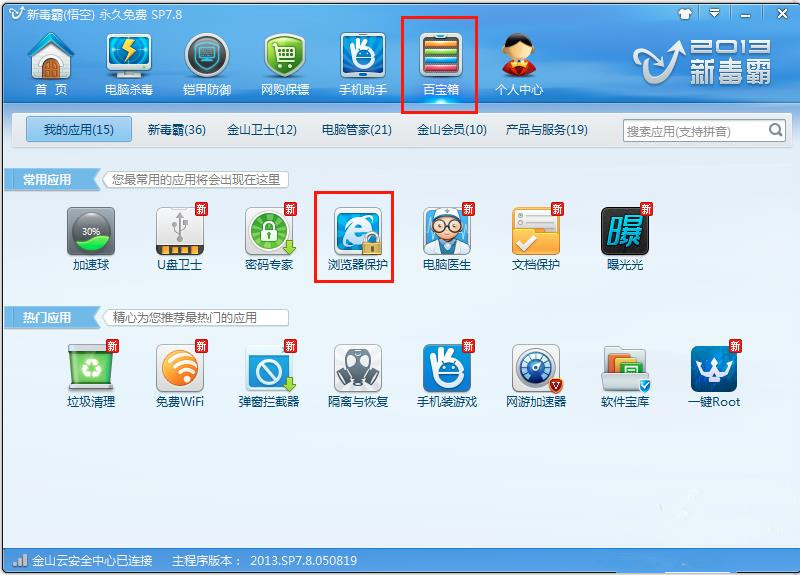
然后点击“解锁浏览器保护”开关,并设置默认浏览器。
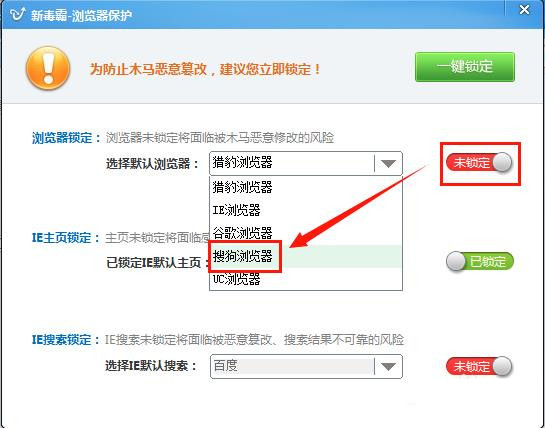
最后再次锁定默认浏览器。
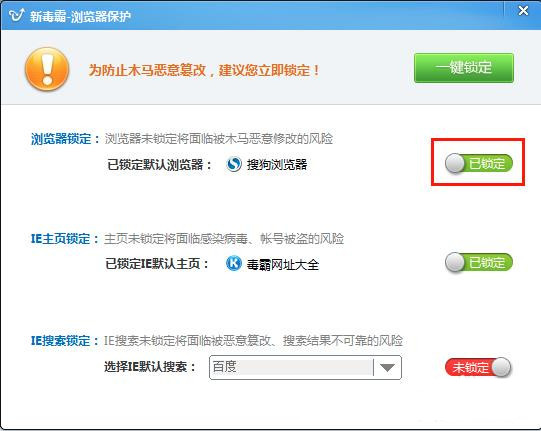

 Microsoft Edge Dev预览版 v1.3.173.55
Microsoft Edge Dev预览版 v1.3.173.55
 2345王牌浏览器 官方版V11.3.0.34455
2345王牌浏览器 官方版V11.3.0.34455
 极速浏览器 官方版 v5.0.2.10
极速浏览器 官方版 v5.0.2.10
 谷歌浏览器 135.0.7023.0
谷歌浏览器 135.0.7023.0
 小智双核浏览器 最新版 v6.0.3.16
小智双核浏览器 最新版 v6.0.3.16
 360安全浏览器 官方版V15.1.1301.64
360安全浏览器 官方版V15.1.1301.64